Epson Event Manager により、スキャナーの微調整が容易になります
- Epson Event Manager は無料のユーティリティ ソフトウェアです。
- Event Manager をダウンロードすると、ソフトウェアの高度な機能にアクセスできます。
- ソフトウェアを使用するたびに再構成しないように、ソフトウェアを構成することが不可欠です。
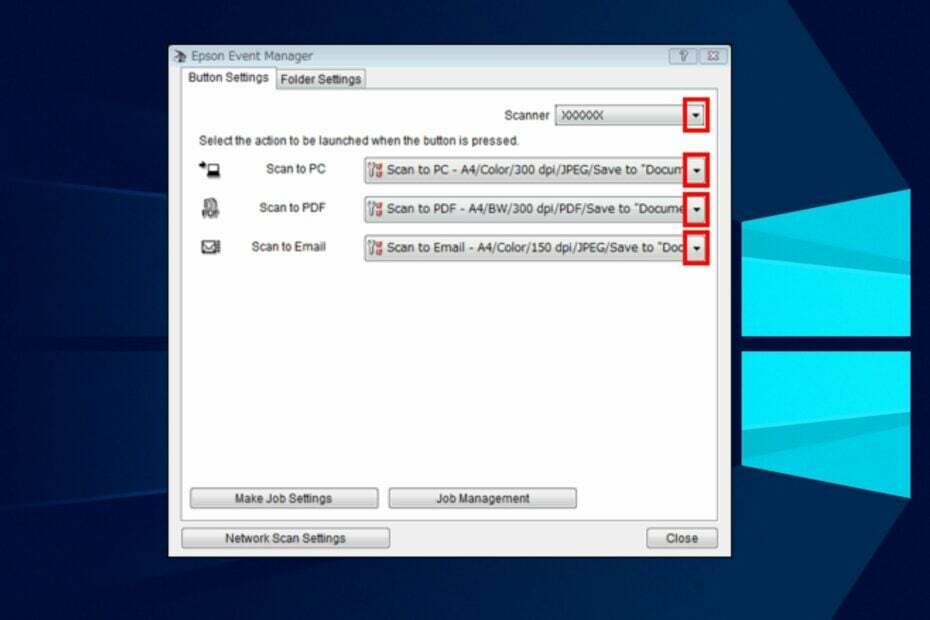
バツダウンロードファイルをクリックしてインストール
このソフトウェアは、一般的なコンピューター エラーを修復し、ファイルの損失、マルウェア、ハードウェア障害からユーザーを保護し、PC を最適化して最大のパフォーマンスを実現します。 3 つの簡単な手順で PC の問題を修正し、ウイルスを今すぐ削除します。
- Restoro PC修復ツールをダウンロード 特許取得済みの技術が付属しています (特許取得可能 ここ).
- クリック スキャン開始 PC の問題を引き起こしている可能性のある Windows の問題を見つけます。
- クリック 全て直す コンピューターのセキュリティとパフォーマンスに影響を与える問題を修正します。
- Restoro は によってダウンロードされました 0 今月の読者。
Epson Event Manager ソフトウェアを使用すると、機能を割り当てることで、任意の製品のボタンにスキャン プログラムを開くことができます。 これは、すべてのエプソン製品にアクセスし、その隠れた機能にアクセスするために使用できるユーティリティ ツールです。
ただし、このソフトウェアは、Windows や macOS などのオペレーティング システムで利用できます。 一部のユーザーは、ソフトウェアのダウンロードが難しいと不満を漏らしています。 したがって、Epson Event Manager のダウンロードについて説明します。
エプソンは、印刷およびスキャン デバイスに最適な製品の 1 つです。 日本の電機メーカーです。 ただし、Epson Event Manager は、ユーザーがソフトウェアの高度な機能にアクセスするのに役立ちます。
したがって、完全な機能にアクセスできるようにするには、エプソン イベント マネージャーのダウンロード Windows 11 について知ることが不可欠です。 同様に、使いやすく、知識のない人でも簡単にアクセスできます。
Epson Event Manager は無料ですか?
Epson Event Manager は、Windows や macOS などのオペレーティング システム間で無料です。 ユーザーは、サブスクリプションや支払いなしでユーティリティ機能にアクセスできます。 ユーザーがこれで自由に楽しめる機能には、電子メールのスキャン、PDF のスキャン、プロジェクトのクイック スキャンなどがあります。
同様に、デバイスにとっても安全です。 Windows 10/11 用の Epson Event Manager のダウンロードは無料で、32 ビット / 64 ビットで利用できます。 他の多くのスキャン ソフトウェアとは異なり、エプソンでは高度なスキャン機能を自由に使用できます。
それにもかかわらず、次のような繰り返し発生するエプソン プリンター エラーについて読むことは、ユーザーにとって有益な場合があります。 Epson エラー 0xE と簡単な修正方法 それらをここに。
Epson Event Manager をダウンロードしてインストールするにはどうすればよいですか?
- コンピューターでブラウザーを起動し、次の場所に移動します。 Epson Event Managerのダウンロードページ.

- 下にスクロールして、 青いダウンロードボタン.
- を選択 位置 ソフトウェアのダウンロードを待って、 .exe ファイル ダウンロードします。
- ファイルがダウンロードされたら、 ファイルを開きます。

- プロンプトで、 OK を抽出し、 ファイルのセットアップ。
- 受け入れる ライセンス契約をクリックし、 次。

- クリック インストール その後のプロンプトに従います。
- インストールプロセスが完了したら、をクリックします 終了.

Epson Event Manager が自動的に起動します。 場合によっては、デスクトップにショートカット メニューも作成されます。
Epson Event Manager を使用してコンピューターにスキャンするにはどうすればよいですか?
1. イベント マネージャーの構成
- クリック 始める を選択して、 プログラム.
- 選択する エプソンのソフトウェアをクリックしてから、 イベントマネージャ。
- クリック ボタン設定 と すべてのボタンで Epson Scan を使用できるようにする.
- クリック 近い 変更を保存します。
- あなたの ホーム画面、 クリック 始めるをクリックして、 コントロールパネル.
- 選択する スキャナーとカメラ また デバイスとプリンター.

- を右クリックします。 製品 そして選択 プロパティ。
- に行く イベントをクリックして、 スキャンボタン イベントを選択 オプション。

- 次に、選択します エプソンイベントマネージャー [このプログラムを開始する] オプション。
- クリック OK.
- エラー 0x80242020: 概要と迅速な修正方法
- 外部モニターに接続すると画面が黒くなる [修正]
- エラー コード 0x80041010: すばやく修正する方法
- 修正: デスクトップが利用できない場所を参照している
- EXE 対 MSI: 違いは何ですか & どちらが優れていますか?
2. 実行 スキャンプロセス
- スキャンする原稿を本製品にセットしてスキャンします。
- クリックしてください ホームボタンを選択し、 スキャン.

-
コンピュータを選択 希望のオプションを選択します。

- を押します。 スキャンボタン スキャナーで。
Epson Event Manager を設定するには、ステップ 1 ~ 9 が必要なので、Event Manager を使用するたびにストレスを感じる必要はありません。
この後、ユーザーは私たちの記事を読むこともできます Windows 7、10、および 11 用のエプソン スキャナー ソフトウェア. エプソンのスキャナー ソフトウェアと Windows デバイス用のダウンロード方法について詳しく説明します。
さらに、Epson Event Manager を Windows に正しくダウンロードしてインストールしないと、問題が発生する可能性があります。 したがって、知ることが不可欠です Windows 11でEpsonスキャンが機能しない問題を修正する方法.
それにもかかわらず、ユーザーは私たちの記事をチェックして、 Epson プリンターの Windows には、このデバイスのネットワーク プロファイルがありません 問題。


